CCleaner 5 Review: PC-Junk-Dateien entfernen und Speicherplatz freigeben
CCleaner , das als bestes Windows-Tool zum Reinigen und Optimieren von Junk- und temporären Dateien gekrönt wurde , hat ein Update von seinen Entwicklern erhalten. CCleaner 5 steht zum Download bereit. Neben verbesserter Leistung, besseren Reinigungsgeschwindigkeiten und einer geänderten Benutzeroberfläche bietet es eine bessere Kompatibilität für Windows 10/8/7 Systeme.
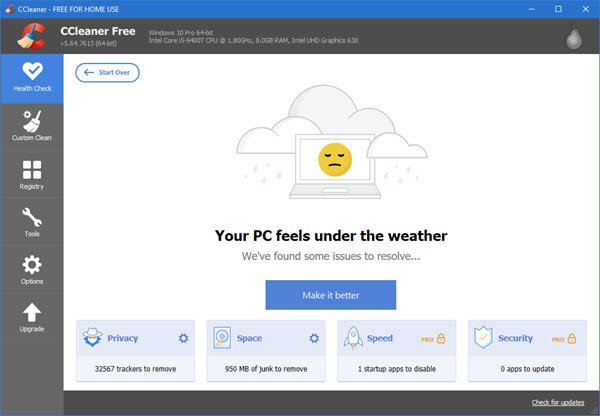
CCleaner-Rezension
Während das integrierte Dienstprogramm(Disk Cleanup utility) zur Datenträgerbereinigung gute Arbeit leistet, reinigt dieses Dienstprogramm mehr und ist sicher zu verwenden! Es entfernt ungenutzte Dateien von Ihrem System und gibt wertvollen Festplattenspeicher frei. Es löscht auch Spuren Ihrer Online-Aktivitäten wie Ihren Internetverlauf(Internet) . Darüber hinaus enthält es einen voll funktionsfähigen Registry Cleaner. Aber das Beste daran ist, dass es schnell geht!
CCleaner bietet die Health Check -Funktion. Während die Standardeinstellung auf Health Check eingestellt ist, können Sie dies unter Options > Settings > CCleaner Home ScreenCustom Clean ändern .
Mit dem Junk File Cleaner Tool können Sie (Junk File Cleaner Tool)Windows -Junk sowie Junk-Dateien bereinigen, die von installierter Software generiert wurden.
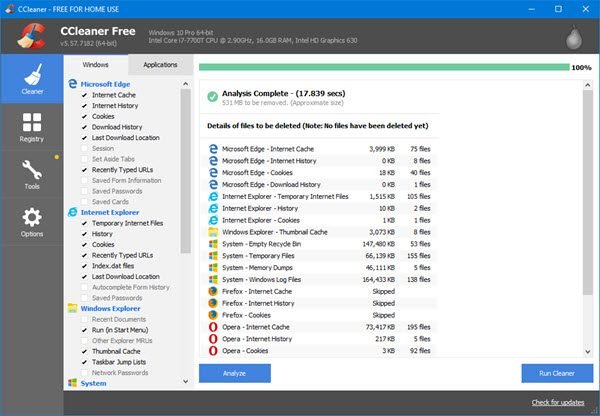
Es reinigt Folgendes:(It cleans the following:)
- Windows: Papierkorb(Recycle Bin) , Zuletzt verwendete Dokumente(Recent Documents) , Temporäre(Temporary) Dateien und Protokolldateien(Log) usw.
- Internet Explorer : Temporäre Dateien, Verlauf, Cookies, Verlauf des Autocomplete -Formulars, index.dat usw.
- Firefox: Temporäre Dateien, Verlauf, Cookies, Downloadverlauf, Formularverlauf etc.
- Google Chrome : Temporäre Dateien, Verlauf, Cookies, Downloadverlauf, Formularverlauf usw.
- Opera: Temporäre Dateien, Verlauf, Cookies usw.
- Safari: Temporäre Dateien, Verlauf, Cookies, Formularverlauf usw.
- Anwendungen von Drittanbietern: Entfernt temporäre Dateien und aktuelle Dateilisten ( MRUs ) aus vielen Apps, darunter Media Player , eMule , Google Toolbar , Netscape , Microsoft Office , Nero , Adobe Acrobat , WinRAR , WinAce , WinZip und mehr.
- Registry Cleaner : CCleaner enthält auch einen kostenlosen Registry Cleaner. Erweiterte(Advanced) Funktionen zum Entfernen nicht verwendeter und alter Einträge, einschließlich Dateierweiterungen(ClassIDs) , ActiveX-Steuerelemente(ActiveX Controls) , ClassIDs(File Extensions) , ProgIDs , Deinstallationsprogramme(Uninstallers) , gemeinsam genutzte DLLs(Shared DLLs) , Schriftarten(Fonts) , Hilfedateien(Help Files) , Anwendungspfade(Application Paths) , Symbole(Icons) , ungültige Verknüpfungen(Invalid Shortcuts) und mehr. Es kommt auch mit einer umfassenden Registry-Backup-Funktion.
Das Registry Cleaning Tool ist ein recht sicheres Tool. Außerdem können Sie die Registrierung sichern, bevor Sie Einträge löschen.

Funktionen in Kürze(Features in a nutshell)
- Verbesserte interne Architektur für bessere Leistung
- Neue, verbesserte GUI
- Verbesserte interne Architektur für bessere Leistung
- Google Chrome-Plug-in-Verwaltung
- Verbesserte Erkennung von Google Chrome-Startelementen(Google Chrome Startup)
- Verbesserte(Improved) Routine zur Erkennung der Systemwiederherstellung
- Aktualisierte Ausnahmebehandlungs- und Berichtsarchitektur
- Optimierte 64-Bit-Builds auf Windows 8 , Windows 8 .1 und Windows 10
- Duplicate File Finder
- Viele Leistungsverbesserungen und Fehlerbehebungen
- Neue, verbesserte Grafik und Symbol.
- Optimierte und verbesserte Registry-Bereinigung(Registry Cleaning) .
- Verbesserte Leistung von Drive Wiper.
- Optimierter Erkennungsalgorithmus für Startobjekte(Startup) . Es hilft Ihnen , Startprogramme zu deaktivieren(disable startup programs) .
Im Abschnitt Tools sehen Sie Abschnitte, mit denen Sie Programme deinstallieren, installierte(Update) Programme aktualisieren(Find Duplicate) , doppelte Dateien finden, die Festplatte(Disk) sicher löschen , Starts(Manage Startups) von Windows verwalten , Browser - Plug-ins, Kontextmenü(Context Menu) , Systemwiederherstellungspunkte(System Restore) sowie geplante Aufgaben ausführen(Tasks) können .
Die Module sind:
- Deinstallieren
- Software Updater
- Anfang
- Browser-Plugins
- Disk-Analyzer
- Duplikatfinder
- Systemwiederherstellung
- Festplattenreiniger.

Sehr nützlich ist das Kontextmenü(Context Menu) -Verwaltungstool, mit dem Sie Kontextmenüelemente von Drittanbietern in der Programmoberfläche verwalten können. Hier sehen Sie eine Liste der Kontextmenüelemente von Windows Explorer von Drittanbietern , die Sie deaktivieren oder löschen(Delete) können . Das Deaktivieren(Disabling) deaktiviert im Grunde nur das Element und blendet es aus der Menüliste aus. Dies ist hilfreich, wenn Sie sich über die zukünftige Anforderung dieses bestimmten Elements nicht sicher sind. Durch das Löschen(Deleting) wird das Element dauerhaft aus der Kontextmenüliste(Context Menu) entfernt und kann nie wieder verwendet werden.
CCleaner enthält auch ein Disk Analyzer Tool , mit dem Sie die Dateien sehen können, die Ihren Speicherplatz belegen.

Im Abschnitt Optionen(Options) können Sie die Programmeinstellungen ändern, Cookies und ihre Ausnahmen verwalten und vieles mehr. Sie können Easy Clean(Easy Clean) auch aktivieren oder deaktivieren .
Optionen für den Startbildschirm von CCleaner Custom Clean oder Easy Clean(CCleaner Custom Clean or Easy Clean home screen options)
CCleaner bietet den Easy Clean -Startbildschirm, den Sie über seine Einstellungen(Settings) ein- oder ausschalten können . Es bietet eine einfachere, intuitivere Benutzeroberfläche und verwendet Alltagssprache, um die Dateitypen zu erklären, die bereinigt werden können. Dateien werden jetzt entweder als „Tracker“ oder „ Junk(Junk) “ kategorisiert , und wenn ein Benutzer seine Säuberung anpassen möchte, wird der Zweck jedes Dateityps erklärt.
CCleaner enthält eine Funktion namens Health Check , die die preisgekrönten Reinigungs- und Tuning-Tools von CCleaner für eine mühelose PC-Wartung zusammenführt – einen sauberen, schnellen und sicheren PC von einem Ort aus.
Kostenloser CCleaner-Download
CCleaner ist eine der besten kostenlosen Registry-Reinigungssoftware(best free registry cleaning software ) für Windows . Es ist eine der am meisten bevorzugten Junk -Programme zum Reinigen temporärer Dateien und eine kostenlose Registrierungsreinigungssoftware zum Freigeben von Speicherplatz und zum Entfernen ungültiger Registrierungseinträge von Ihrem Windows-PC.
Die Basisversion von CCleaner kann kostenlos heruntergeladen und verwendet werden und ist mehr als ausreichend für einen Computer, der als Personal Machine verwendet wird. Um CCleaner Free herunterzuladen , besuchen Sie die offizielle Produkt - Website(product website) . Neben der regulären Installer- Version bietet es auch eine Portable-Version.
Neben der kostenlosen Version bietet CCleaner auch drei kostenpflichtige Optionen:
- Die CCleaner Professional(CCleaner Professional) -Version bietet mehr Reinigungsoptionen, Echtzeit-Junk-Überwachung, automatische Verlaufsbereinigung und automatische Aktualisierungsoptionen. Es kostet nur 19,95 $ statt der normalen 24,95 $ für 1 Jahr für 3 PCs.
- Die CCleaner Professional Plus(CCleaner Professional Plus) - Version bietet all diese und sogar Defragmentierungs-(Defragmentation) , Dateiwiederherstellungs-(File Recovery) und Hardwareanalysefunktionen(Hardware Analysis) . Ebenfalls in diesem 4-in-1-Reinigungs- und Wiederherstellungs-Toolkit enthalten sind Recuva , Defraggler und Speccy . Es kostet jetzt nur noch 29,95 $ statt der normalen 39,95 $ für 1 Jahr für 3 PCs.
- CCleaner Business Edition wurde für Unternehmen jeder Größe entwickelt, die eine lokale Version unseres preisgekrönten Produkts auf mehreren Endpunkten installieren möchten. Es kostet 24,95 $ für 1 Jahr und 1 PC.
You might want to also check out CCEnhancer. It is an add-on that lets you add some 1000+ programs to CCleaner.
Irgendwelche CCleaner- Benutzer hier? Teilen Sie uns Ihr Feedback und Ihre Beobachtungen zu dieser Freeware für Windows mit .
Related posts
Lassen Sie das Disk Cleanup Tool ALLE temporären Dateien in Windows 11/10 löschen
So löschen Sie Volumenschattenkopien in Windows 11/10
Entfernen Sie frühere Windows-Installationen nach einem Windows 10-Upgrade
Entfernen Sie unerwünschte Windows-Programme, Apps, Ordner und Funktionen
Junk-Dateien in Windows 11/10: Was können Sie sicher löschen?
Beheben Sie Steam Stuck beim Zuweisen von Speicherplatz unter Windows
Die 6 besten Speicherplatz-Analysatoren, um verlorene Gigabytes zu finden
System Ninja: Kostenlose Systemoptimierungssoftware für Windows-PCs
Warum Sie CCleaner für Windows nicht mehr herunterladen sollten
Mz Ram Booster für Windows 10 optimiert die Systemeinstellungen, um den Arbeitsspeicher zu erhöhen
So verwenden Sie Bereinigungsempfehlungen unter Windows 11
Verwenden Sie GParted, um Festplattenpartitionen in Windows zu verwalten
So zeigen Sie Programm- und App-Größen in Windows 10 an
Verwenden Sie die Befehlszeile DiskUsage.exe, um die Speicherplatznutzung abzufragen
Kostenlose Disk Space Analyzer-Software für Windows 11/10
Eusing Cleaner ist eine kostenlose Junk-Entferner-Software für Windows-PCs
So aktivieren und legen Sie das Festplattenkontingent für Benutzer in Windows 11/10 fest
Die Wipe Privacy Cleaner-Software reinigt Tracks und löscht Junk-Dateien vom PC
DupScout: Erhöhen Sie den freien Speicherplatz mit diesem Löschprogramm für doppelte Dateien
So deaktivieren Sie die Indizierung der Windows-Suche, wenn der Speicherplatz niedrig ist
